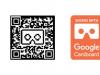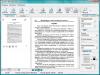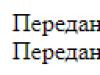- Первое правило , прошивать только с заряженной батареей на смартфоне и бесперебойным питанием на компьютере.
- Второе правило , не выдергивать USB шнур во время прошивки Android.
- Третье правило , USB шнур должен быть оригинальный и неповрежденный. В последние время очень актуально использовать именно тот USB шнур, который шел в комплекте с телефоном, так как при использовании не оригинальных есть возможность сломать устройство!
- Четвертое правило , путь к прошивке не должен содержать русскоязычные папки ( C:папка не правильно, C: или С:samsung — правильно ).
Прошивки бывают
Однофайловые — состоят из одного файла прошивки;
Двух- Трех- Четырех- Пяти- файловые (многофайловые) — состоят более чем из одного файла (прошивки из сервисных центров);
Прошивки имеют расширение *. tar или *. tar.md5
Подготовка к прошивке
- Скачайте официальную прошивку Samsung
- Установите драйвер на ПК
- Скачайте и распакуйте программу ODIN
- Целостный, оригинальный шнур USB
Где скачать Прошивку Samsung
Либо воспользуйтесь специальной утилитой которая быстро скачивает прошивку Samsung на компьютер — инструкция Samfirm .
- Прошивки SER — Россия и СНГ
- Прошивки SEK — Украина и СНГ
Другие регионы - CSC
Албания:
ALB
Алжир:
ALG
ALR
Аргентина:
ANC
ARO
CTI
UFN
PSN
Аруба:
ARU
Австралия:
OPP
OPS
VAU
XSA
TEL
HUT
Австрия:
AOM
DRE
MAX
MOB
MOK
ONE
TRG
ATO
Балтика:
SEB
Беларусь:
MTB
VEL
Бельгия:
BAE
BSE
PRO
XEB
Босния-Герцеговина:
BHO
BHT
TEB
Бразилия:
BTA
BTM
TMR
ZTA
ZVV
ZTO
ZTM
Болгария:
CMF
GBL
MTE
MTL
OMX
PLX
VVT
Канада:
RGS
BMC
TLS
Чили:
CHB
CHE
CHL
CHT
Китай:
CUH
INT
TEC
TIY
CMC
CHN
M00
Колумбия:
COB
COL
COM
COO
Кипр:
CYV
Египет:
EGY
Финляндия:
ELS
SAU
NEE
Франция:
OFR
AUC
BOG
COR
DIX
FTM
NRJ
ORC
ORF
SFR
UNI
VGF
XEF
Германия:
DBT
DTM
DUT
EPL
MAN
MBC
VD2
VIA
XEG
Греция:
AOC
COS
EUR
GER
TGR
VGR
CYO
Румыния:
PAN
VDH
WST
TMO
XEH
TMH
Индия:
HFC
HYA
INA
IND
INU
IMS
REL
TAT
INS
Израиль:
CEL
PCL
PTR
Италия:
GOM
HUI
ITV
OMN
TIM
VOM
WIN
XET
FWB
Казахстан:
EST
KCL
KMB
KZK
SKZ
Корея:
SKT
KOR
Монголия:
MPC
Нидерланды:
BEN
MMO
ONL
QIC
TFT
TNL
VDF
VDP
XEN
KPN
Новая зеландия:
VNZ
TNZ
NZC
Норвегия:
TEN
NEE
Пакистан:
WDC
PAK
Польша:
ERA
IDE
PLS
PRT
XEO
Румыния:
CNX
HAT
ORO
COA
Россия:
AZC
BLN
EMT
ERS
GEO
MTV
SER
SNT
Сингапур:
BGD
XSO
XSP
Словения:
MOT
SIM
Словакия:
GTL
IRD
TMS
ORS
Южная Африка:
XFA
XFC
XFM
XFV
XFE
Испания:
AMN
EUS
FOP
XEC
ATL
Швеция:
BAU
BCN
BME
BSG
BTH
COV
HTS
SEN
TET
TLA
XEE
VDS
TNO
Швейцария:
AUT
ORG
MOZ
SUN
SWC
Тайвань:
TWM
BRI
TCC
TCI
CWT
Таиланд:
CAT
THE
THL
THO
THS
Танзания:
SOL
Тунис:
ABS
RNG
Турция:
BAS
KVK
TUR
TLP
TRC
Украина:
KVR
SEK
UMC
ЮАР:
MID
ARB
XSG
AFR
ITO
Великобритания:
BTC
O2I
O2U
ORA
TMU
TSC
VOD
XEU
VIR
H3G
CPW
США:
AWS
DOB
TMB
CLW
Узбекистан:
UZB
Винисуэла:
VMT
Вьетнам:
XXV
PHU
XEV
DNA
FPT
SPT
TLC
VTC
VTL
[свернуть]
После установки драйверов и скачивания прошивки необходимо перевести Samsung в режим прошивки (bootloader или загрузки):
Для флагманских смартфонов (S8,S9, S10)
Для этого выключаем устройство и выполняем следующие действия:
Для смартфонов и планшетов это выглядит так:
Выключаем
смартфон/планшет и зажимаем кнопки «Громкость Вниз» + «Центральная кнопка» + кнопка «Вкл/Выкл»
попадаем вот такое меню, отпускаем кнопки и нажимаем кнопку «Громкость Вверх»

Для старых смартфонов (до средины 2011г.):
Если не получается перевести в режим Download

[свернуть]
2. Подсоедините Android к ПК и дождитесь пока установятся драйвера.


3. Запустите Odin, в левом верхнем углу должно появится окошко что устройство подключено:
4. Добавляем файлы прошивки в программу Odin
Теперь переходим к процессу прошивки, точней как все правильно настроить чтобы работало!
При прошивки возможна потеря программ и их данных (но не мелодий, картинок итп)
Прошивка
Однофайловые прошивки Samsung и многофайловые прошиваются по разному!
Если прошивка Однофайловая
Вставляем прошивку в поле AP или PDA (нажать на кнопку)

Если прошивка Многофайловая
- Файл PIT (если есть)в поле PIT (нажать на кнопку)
- Файл APBOOT_xxxxx.tar.md5 в поле BL или Bootloader (нажать на кнопку Bootloader )
- Файл CODE_xxxxx.tar.md5 в поле AP или PDA (нажать на кнопку)
- Файл MODEM_xxxxx.tar.md5 в поле CP или PHONE (нажать на кнопку)
- Файл CSC_xxxxx.tar.md5 в поле CSC (нажать на кнопку)

ничего не изменяйте и не ставьте галочек в левом углу (если этого не требуется):
5. После того как выбрали файлы прошивки нажмите кнопку START
, а Android которая будет длиться от 2х до 5и минут. После чего появится сообщение PASS или RESET
, прошивка установлена и смартфон перезагрузится (можете отключить samsung от ПК).
На этом прошивка закончена. Удачно Вам прошиться!
После прошивки Samsung не загружается?
Видео Инструкция по прошивки
смартфона Samsung через ODIN
Ошибки которые могут возникнуть в процессе прошивки
В процессе прошивки Samsung смартфонов и планшетов могут случиться различные ошибки:
- Не видит устройство
- Процесс завис
- Сбой в момент прошивки
- Неожиданный обрыв
- Ошибка при старте обновления устройства
Прошивка ядер (boot.img, zImage), файлов recovery и модемов
Как прошить модем?
Если Вам говорят прошить модем, то это означает что нужно файл модема вставить в поле Phone и прошить его.
Как прошить ядро или Recovery?
Если вы прошиваете стороннее ядро или Recovery и у вас предустановлен Android 5.X.X и выше, то необходимо внести определенные изменения в настройки Android:

Прошить ядро, кернел или CWM означает что нужно файл вставить в поле AP или PDA и прошить его.
Возможные проблемы при установке Recovery
Если вдруг после того как прошили кастомное recovery, видите что recovery остается стандартным, тогда вам пригодиться данная инструкция:
- В ODIN снять галочку с AUTO REBOOT
- Прошить кастомное Recovery
- Выключить Android устройство
- (если Samsung начал просто загружаться, то повторить процедуру 1-4)
- Применить патч (root права)
- Как создать TAR файл с IMG
- на смартфон Samsung
Больше статей и инструкций читайте в разделе Статьи и Хаки Android или Прошивки Android . Оставайтесь вместе с сайтом Android +1 , дальше будет еще интересней!
Для нынешнего поколения людей смартфон стал незаменимым помощником и чрезвычайно полезным аппаратом, сочетающим в себе сотни различных функций. Сделать фото, посчитать количество ингредиентов, установить напоминания, узнать погоду, почитать новости, пообщаться с друзьями ― это далеко не полный перечень всего того, на что способны современные смартфоны. Иногда мы просто забываем о том, что они не вечны и подвергаются постепенному износу.
Смартфоны под управлением операционной системы Android давно заполонили весь мир своим многообразием. Их программный код открыт и готов к редактированию или совершенствованию. В процессе использования таких аппаратов бывают моменты, когда программная составляющая дает сбой и смартфон перестает работать должным образом. Чтобы решить проблему простого сброса к заводским настройкам может быть недостаточно ― нужно прошить Samsung Galaxy Trend GT-S7390.
К счастью, производители мобильной техники и просто энтузиасты нашли десятки способов изменения прошивки для всех без исключения Андроид-аппаратов. Процесс займет несколько минут и смартфон оживет, приступив к своей ежедневной работе с новыми силами. Сайт AndroGoo подготовил подробную инструкцию о том, как прошить Samsung Galaxy Trend GT-S7390.
Что нам понадобится?
- Заряженный минимум на 50% аппарат (по возможности).
- Оригинальный USB-кабель.
- версии 3.0.7.
- Последняя прошивка:
Android 4.1: скачать
Процесс прошивки Samsung Galaxy Trend GT-S7390
- Если на компьютере был установлен Kies — удаляем его.
- Качаем и устанавливаем для смартфонов и планшетов Samsung.
- Качаем и устанавиваем версии 3.0.7.
- Перезагружаем компьютер.
- Распаковываем Odin на рабочий стол. В ту же папку извлекаем файлы прошивок из скачанного ранее архива.

- На смартфоне заходим в «Настройки «, «Для разработчиков » (если такого пункта нет идем в «О телефоне » и жмем много раз на «Номер сборки «) и включаем «Отладку по USB «.

- Переводим смартфон в Download Mode . Для этого полностью его выключаем, зажимаем одновременно кнопки Домой+Включение+Громкость вниз.
- После появления экрана с надписью Warning , подтверждаем выбор нажатием кнопки Громкость вверх.

- Телефон перешел в режим загрузки.

- Запускаем Odin от имени администратора.
- В таком состоянии подключаем аппарат к компьютеру с помощью USB-кабеля (исключительно USB 2.0), чтобы прошить Samsung Galaxy Trend GT-S7390 . Если в окне ODIN поле ID:COM стало синим, как на скриншоте внизу, все нормально — можно продолжать. Если нет — устанавливаем заново драйвера и перезагружаем компьютер.

Файлы, которые можно найти в архиве с прошивкой
На картинке изображены имена файлов, которые могут быть в архиве с прошивкой и указано куда их встаdлять в окне Odin.

Если файл только один и занимает много места — вставляем его в поле PDA . Это и есть прошивка.
- В соответствующих полях справа выбираем файлы прошивки, исходя из примера вверху. ВАЖНО! Отмечены должны быть только флажки Auto Reboot и F. Reset Time .

- Так выглядит окно программы, готовой к прошивке:

- Нажимаем на START и ждем окончания процесса прошивки. При этом категорически запрещено отключать смартфон от компьютера и трогать кабель USB. Вся процедура займет несколько минут — конкретное время зависит от мощности ПК.

- После окончания устройство само перезагрузится. Отключаем его от ПК и начинам пользоваться свеженькой прошивкой.

Инструкция по установке официальной однофайловой прошивки на Samsung Galaxy S4 (GT-I950x).
Драйвера и программы
Внимание!
Чтобы установить официальную стоковую прошивку на Galaxy S4 и вернуть состояние телефона («Настройки» > «Об устройстве» > «Свойства» > «Состояние устройства») на «Официальное» после перехода с кастомной прошивки и тем самым вернуть возможность получения обновлений по воздуху достаточно следовать представленной инструкции.
Инструкция по установке
Распаковать скачанный архив в папку с Odin PC для удобства. Файл в формате «.tar» или «.tar.md5» необходимо оставить, а «SS_DL.dll» можно удалить.
Выполнить сброс данных устройства.
Для этого нужно перейти в настройках на вкладке «Учётные записи
» в раздел «Архивирование и сброс
», выбрать пункт «Сбросить устройство
» и нажать кнопку «Удалить всё
». Телефон будет перезагружен.
Запустить Odin PC от имени администратора.
Перевести устройство в режим загрузки (Download Mode
).
Для этого необходимо одновременно зажать клавишу Уменьшения Громкости, кнопку Домой и кнопку Питания. Затем подождать, пока телефон не перезагрузится и согласиться с предупреждением, нажав клавишу Увеличения Громкости.
В таком состоянии подключить смартфон к компьютеру. В Odin должна загореться надпись «COM ».
Нажать на кнопку «AP » и выбрать TAR-архив прошивки.
Пункты «Auto Reboot » и «F.Reset Time » должны быть активированы , а «Re-Partition », если активен - необходимо отключить .
Нажать на кнопку «Start ». Начнётся процесс установки прошивки.
По окончании операции, если все прошло успешно, в логе Odin PC должна появиться надпись «All threads completed. (succeed 1 / failed 0)». Телефон необходимо перезагрузить вручную, зажав кнопку питания до тех пор, пока не отключится экран. Первоначальная загрузка устройства может занять до 5 минут.
ВНИМАНИЕ!
Если устройство не загружается длительное время либо не был сделан сброс данных, его необходимо выполнить из рекавери.
Для этого необходимо одновременно зажать клавишу Увеличения Громкости, кнопку Домой и кнопку Питания. После загрузки выбрать пункт «Wipe data/Factory reset
», а после - «Reboot system now
». Если и после этих действий устройство также зависает при загрузке, необходимо заново его перепрошить.
Почему сей Samsung имеет столь внушительную популярность даже на сегодняшний день? Все дело в стоимости аппарата, известности бренда и удобстве, которое предлагает платформа Android. Сложите все воедино и получите данный аппарат. Но любая операционная система со временем может начать сбоить, что доставляет определенные неудобства в пользовании устройства. Исправить данную ситуацию и полностью восстановить работу можно путем прошивки Samsung GT-S5230. Сложного ничего нет, нужно лишь быть внимательным и следовать приведенной инструкции.
Его можно назвать «первопроходцем» на поприще дешевых рабочих лошадок, которые массово наводнили рынок. Неплохой дизайн, наличие Wi-Fi (в моделях S5230W), отдельная серия LaFleur для девушек. Он очень прост в работе, не требует особого знания Android, да и просто хорош собой.
MultiLoader v.5.65: |
https://yadi.sk/d/0yfGwpNKpLcNQ |
|
Драйвера: |
https://yadi.sk/d/kuRD-hRTpLcae |
Архивы прошивок
S523MXEKE1: |
https://yadi.sk/d/1dmM_jCApLcqq |
|
S5230MMGJK2: |
https://yadi.sk/d/S3eiMuB6pLcuM |
|
S5230MREKE1: |
https://yadi.sk/d/T_N-DJf7pLcx4 |
|
S5230MXEIL2_KeegRuEdition: |
https://yadi.sk/d/Ax-nJEBPpLd3G |
|
S5230MXEJF1: |
https://yadi.sk/d/TQq7YQzvpLd6H |
|
S5230MXEKD1: |
https://yadi.sk/d/jn2od9BhpLd8s |
|
S5230WXEIL1: |
https://yadi.sk/d/7tFh04impLdBa |
|
S5230XEII2: |
https://yadi.sk/d/uoi0Q_mxpLdEq |
|
S5230XEII4: |
https://yadi.sk/d/VRLiI-QZpLdJ9 |
Инструментарий для прошивки
Для того, чтобы переустановить систему, понадобится:
- Сам аппарат, иначе никак. Заряд батареи не должен быть ниже 50%. Первый запуск после прошивки «съедает» очень много энергии.
- Драйвера для вашего телефона. Можно также установить New PC Studio. Помимо нужного ПО добавится и приложение для работы с гаджетом.
- Кабель Micro USB.
- Прошивальщик.
В качестве последнего используют MultiLoader_v5.65 ,поскольку это наиболее популярная и стабильная версия без сбоев и глюков.
Инструкция по прошивке Samsung GT-S5230 пошагово
Для начала установите необходимые драйвера для последующей работы. Прошивку можно с легкостью скачать по ссылке выше, файлы извлекаем в любую папку на локальный диск. Помните, что индексов модели может быть несколько, поэтому ВНИМАТЕЛЬНО смотрите на букву после цифрового значения Вашей конкретной модели (S5230 (W,G,S и т.д.)). Неправильная маркировка превратит телефон в «кирпич». Узнать версию прошивки своего Samsung GT-S5230 можно с помощью комбинации: *#1234#
.

Конфигурация Samsung GT-S5230
- В зависимости от модели смартфона, набираем следующую комбинацию цифр: *#27236*# (или *#6984125*# или *#5239870*#) .
- Далее выбираем пункт Pre-configuration и вводим пароль: *#73561*# (или *#7092463*#) и выбираем свою страну.
- Чтобы выполнить полный сброс, необходимо набрать комбинацию: *2767*3855# .
Несколько нюансов
Настоятельно рекомендуем проверить Micro USB в аппарате на исправность. Если он работает некорректно, или был залит водой, что чревато окислением контактов, система ваш телефон попросту не опознает. В большинстве случаев помогает банальная механическая чистка зубной щеткой.
В случае программных сбоев, будь то невозможность активации Boot-режима, либо включения, стоит обратиться в сервисный центр. Своими силами вы наверняка ничего не сделаете.
Продукция компании Самсунг пользуется большим спросом практически по всему миру. Одним из самых главных факторов, который позволил этой южнокорейской корпорации добиться таких высот, является высокое качество за доступную стоимость. Особенно большим успехом пользуются смартфоны и планшеты Самсунг, которые традиционно выпускаются на Андроиде.
Несмотря на высокое качество этой электроники, периодически она может давать сбои, причём нередко это происходит по вине самих людей их использующих. Каким же образом можно решить эту проблему? Одним из самых лучших решений способна стать своевременная перепрошивка любимого смартфона или планшета, которая позволит устранить многие проблемы.
Если вас интересует, как прошить телефон samsung самостоятельно , тогда данная статья для вас.
С чего начать перепрошивку телефона Самсунг?
Лучше всего выполнять перепрошивку телефона Самсунг при помощи специальной программы Odin , которая является самым лучшим решением для многих Андроид устройств.
Однако, перед тем как, непосредственно, перейти к самому процессу, необходимо выполнить определённые подготовительные работы. Первым делом нужно проверить заряд батареи вашего телефона, который должен быть не менее 80%, чтобы устройство не отключилось в самый неудобный для этого момент.
Помимо проверки заряда телефона, следует скачать саму программу Odin на ваш компьютер. Важно отметить, что для нормальной работы этой программы, необходимо чтобы операционная система на вашем компьютере была не ниже чем Windows XP.

Также необходимо скачать и саму прошивку и ещё драйвера ADB, которые всегда доступны на специализированных сайтах.
Если вы выполнили все подготовительные работы, то самое время приступать к перепрошивке устройства.
Устанавливаем драйвер
Чтобы специальная программа Odin смогла перепрошить ваш смартфон, необходимо установить специальные драйвера для этого. Здесь всё довольно просто, скачиваем файл установщик и просто запускаем его (лучше всего сделать это от имени администратора).
Иногда случается, что на компьютере уже имеются драйвера, которые необходимы для перепрошивки android-устройства . В том случае, если их версия не последняя, лучше всего удалить их и установить самую последнюю их версию.
Загрузка смартфона в режиме Downloading
Чтобы начать перепрошивку смартфона при помощи программы Odin, необходимо загрузить его в режиме Downloading. Но перед этим, следует сохранить всю нужную вам информацию, так как после перепрошивки android-устройство запуститься как новое и не будет содержать никаких старых данных.

После того как вы загрузите ваш смартфон в режиме Downloading следует подключить его к компьютеру используя для этого USB-кабель.
Запускаем Odin
Перед запуском программы Odin следует ещё раз убедиться в том, что все подготовительные работы были выполнены правильно, и то что вы установили новейшие драйвера, чтобы в будущем не возникло никаких проблем.
Чтобы не возникло никаких непредвиденных ситуаций во время самой прошивки через Odin, необходимо как можно подробнее разобраться с самой программой. Сделать это не так и сложно, для этого, просто распакуйте архив с программой в любое удобное для вас место на жёстком диске вашего компьютера. После чего просто запустите файл Odin.exe. после открытия программы вы увидите большое количество разных настроек и незнакомых слов. Однако, не стоит переживать по этому поводу, так как для выполнения перепрошивки нужно только информация касающаяся имеющейся прошивки.
Выполняем прошивку Андроид устройства через Один
Если прошивка скачанная вами для вашего смартфона состоит только из одного файла, то здесь всё предельно просто. В этом случае нажимаем на кнопку PDA, после чего в появившемся окне необходимо указать путь к файлу перепрошивки на жёстком диске.
В том случае, если прошивка состоит из 3 файлов, тогда необходимо выполнить следующие действия: в строке PDA выбираем файл в названии которого содержится слово CODE, в строке PHONE указываем файл название которого содержит слово PHONE, а в строке CSC выбираем файл, в имени которого находится слово CSC.

После выполнения этих действий, нужно убедиться в том, что надписи Auto Reboot и F. Reset Time в интерфейсе программы должны содержать на против себя галочки. Также следует обратить внимание на то, чтобы напротив надписи Re-Partition ни в коем случае не стояло галочки. Это очень важный момент, так как если Re-Partition отмечена галочкой, то такая перепрошивка может закончиться фатально для вашего устройства, причём, не имеет значение его модель galaxy или нет, ваш смартфон просто превратиться в кирпич. Именно поэтому, очень важно обратить внимание на пункт Re-Partition.
Вы можете заметить, что в интерфейсе программы содержится большое количество других настроек, однако, они нужны для продвинутой прошивки. Чаще всего их используют только те, кто занимается разработкой кастомных версий прошивок для смартфона. Именно поэтому, если вы просто хотите перепрошить ваш смартфон, чтобы он снова нормально работал, вам не стоит обращать на них внимание.
После того как вы убедитесь в том, что все галочки установлены, а напротив пункта Re-Partition нет галочки, вы можете смело приступать к самой перепрошивки вашего galaxy, для этого необходимо просто нажать кнопку Start в интерфейсе программы.
Прошивка началась
После того как вы нажмёте клавишу Start начнётся прошивка. Очень важно, ни в коем случае не нажимать никаких кнопок во время этого, а также не отключать компьютер или смартфон от компьютера. Это очень важный момент, так как не соблюдение этих правил может повредить ваш смартфон.
Когда смартфон перепрошьётся он выполнит перезагрузку самостоятельно, причём загрузится в режиме настройки. Вы можете выполнить необходимые пошаговые настройки (лучшая помощь в этом случае инструкция телефона), после чего устройство загрузится в обычном режиме и сможет правильно функционировать.
Итог
Надеемся, теперь вы знаете как прошить телефон самсунг и у вас не возникнет с этим никаких проблем.